1989年の発表から現在まで使用されているExcelですが、
現在に至るまでバージョンアップを繰り返して今の形になっています。
皆さんは自分のPCに入っているExcelのバージョンを見たことがあるでしょうか。
バージョンによってはサポートが終了されているものもあり注意が必要です。
バックアップのメリットとして使用できる機能が増え、場合によってはアップデートすれば
業務や作業の効率が大幅に変わるかもしれません。
各バージョンでのアップデート内容やオススメのアップデートタイミングなど紹介していますので
是非参考にしてみてください。
それでは見ていきましょう。
■これまでのバージョンとアップデート内容
それでは過去のバージョンから現在までのバージョンを見てみましょう。

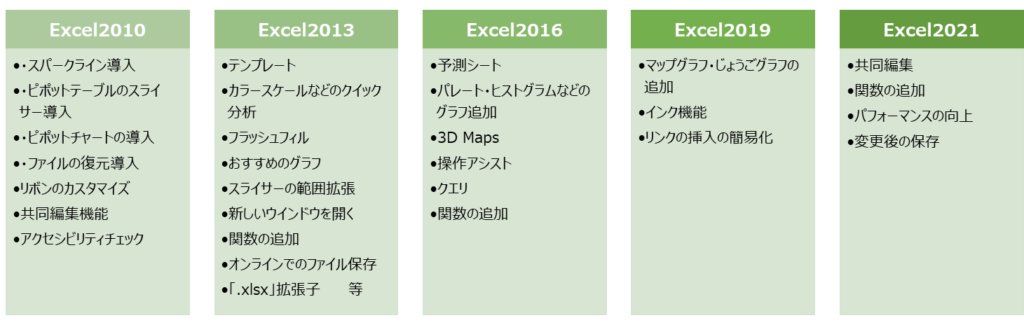
それでは各バージョンを見てみましょう。
・Excel2013
先ほどの表で表しているので内容は深くは説明しませんが
カラースケールの導入やオンラインでのファイル保存など便利な機能が追加されています。
さらに40個近い関数が追加されています。
しかしこちらの「Office 2013」はサポートが終了します。
つまり、Excel2013を使用している方は、アップデートを強くおすすめします。
私も会社のPCは最新なのですが家で使用しているExcelは2013なのでアップデート予定です。
・Excel2016
こちらでは11個の関数が登場します。
追加された関数は下記の通りです。
IFS関数
SWITCH関数
TEXTJOIN関数
CONCAT関数
MAXIFS関数
MINIFS関数
FORECAST.ETS関数
FORECAST.ETS.CONFINT関数
FORECAST.ETS.SEASONALITY関数
FORECAST.ETS.STAT関数
FORECAST.LINEAR関数
特にMAXIFS関数とMINIFS関数はとても便利です。
代用での使用方法は下記記事を参考にしてみてください☟
【MAXIFSの代用】複数の条件で最大値をもとめる方法!MAX+IF関数の組み合わせ ► 独学エクセル塾 (dokugakuexcel.com)
【MINIFSの代用】複数の条件で最小値をもとめる方法!MIN+IF関数の組み合わせ ► 独学エクセル塾 (dokugakuexcel.com)
さらに予測シートが追加されました。
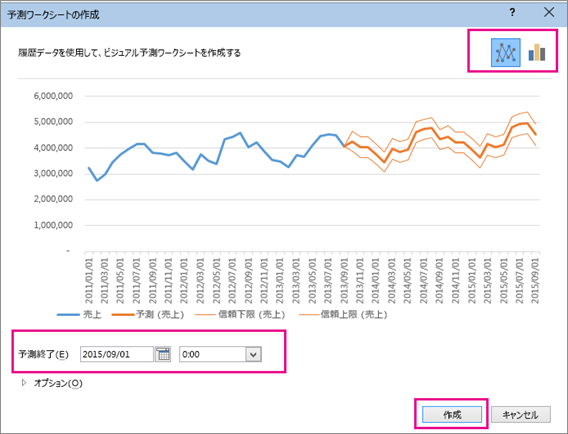
グラフではパレート図やヒストグラム・サンバーストなどが追加されています。
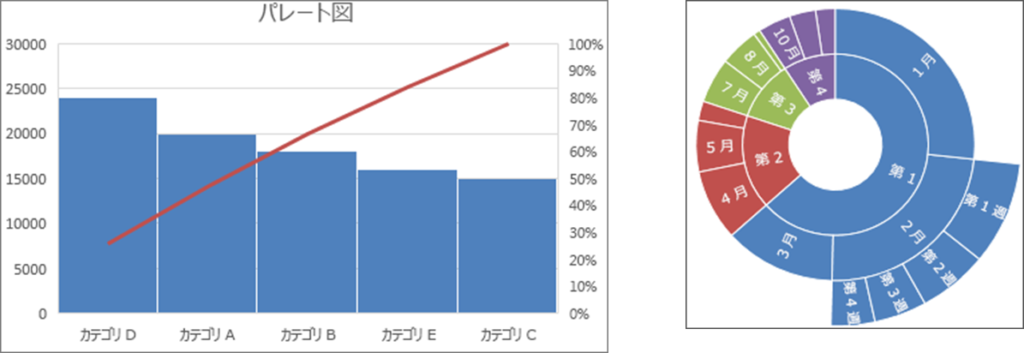
グラフで言えば「3D Maps」と呼ばれる機能も追加されました。
地図にプロットなどできるため
分布や対象範囲・購入元の分析など、使う人によってはとても重宝される機能です。
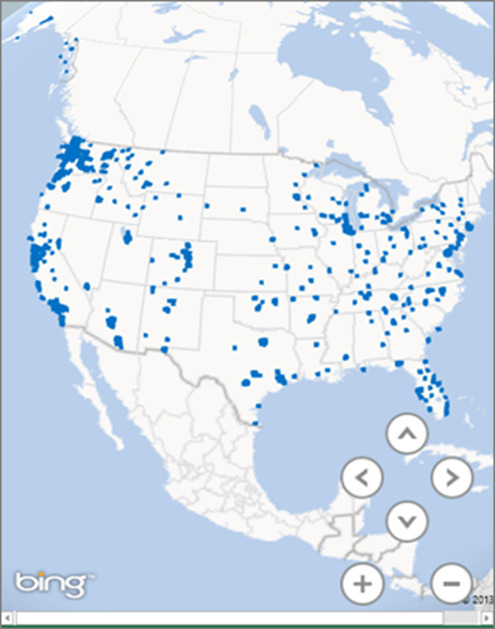
・Excel2019
2019でも新しいグラフが導入されています。
内容としては「マップグラフ」と「じょうごグラフ」です。
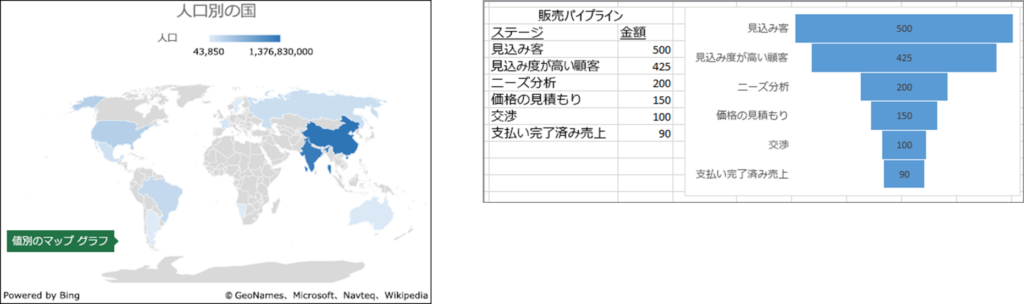
目新しい機能としてはインク機能が導入されました。
様々なインクが追加されたほか、デジタル鉛筆と呼ばれる機能も追加されました。
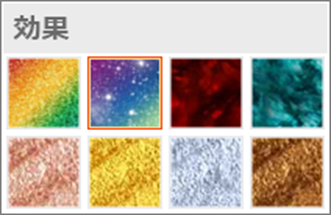
さらにペンのセットができるようになってます。
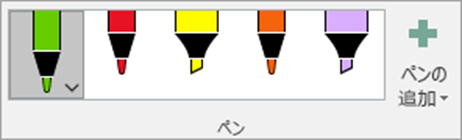
リンクの挿入も簡単になりました。
パワーポイントなどの最近使ったアイテムのリンクの挿入もすぐにできます。
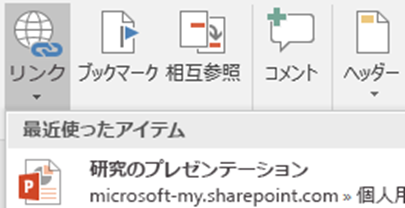
・Excel2021
共同編集はこれまでもありましたが、今回のバージョンはとても使いやすくなっています。
変更の反映も数秒で確認できる上に、一緒に作業しているユーザーを知ることができます。
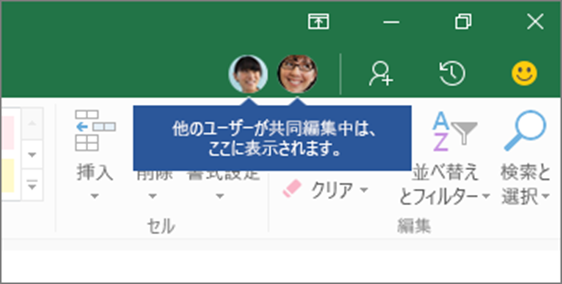
関数については待望の関数が追加されました。
それは「XLOOKUP関数」です。
類似関数では「VLOOKUP」がありますが、戻り値は右方向しかできないという制約がありました。
しかし、今回の「XLOOKUP関数」は右側でも左側でも戻り値を指定することができます。
関数だけでなくパフォーマンスも向上しています。
安全性・速度が向上し、関数の計算も高速になりました。
関数を沢山使用していてファイルが重い…なんて悩みも解決するかもしれません。
ファイルの保存もとても便利になりました。
内容としてはファイルに変更があった場合は自動でOneDriveなどに保存されます。
これでファイルが固まって、作成したファイルが消えた…なんてことがなくなります。
■各バージョンにサポート期限
それでは各バージョンの保証期限をまとめましたので見てみましょう。
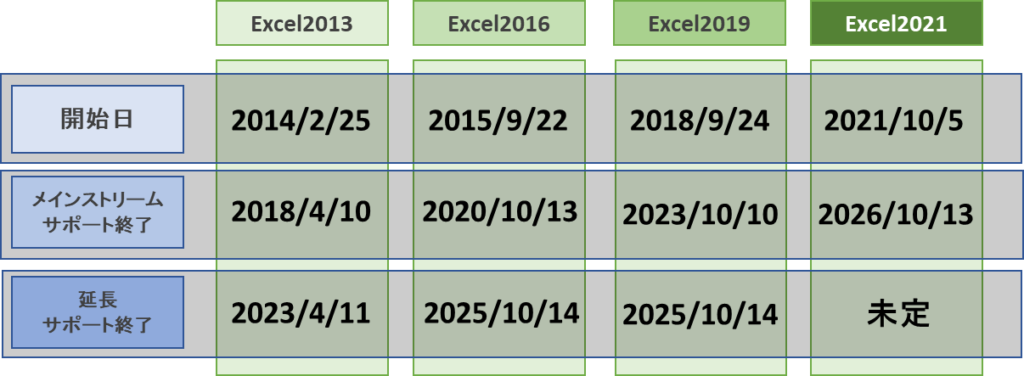
Excel2013を使用している方は「2023/4/11」にサポートが終了してしまいます。
公式の説明はこちらから☟
ご存じですか? Office にはサポート期限があります – Microsoft atLife
ではサポートが終了すると、どのようなことが起こるのでしょうか。
それではメインストリームサポートの内容も含めて見ていきましょう。
■サポートが終了するにあたっての注意点
まずメインストリームサポートと延長サポートの内容を簡単に紹介します。
・メインストリームサポート
メインストリームサポートとは使用しているバージョンの不具合や脆弱性を更新するための「品質更新プログラム」と機能追加、仕様変更の「機能更新プログラム」が該当します。
そしてメインストリームサポートが終了すれば、機能更新ができなくなるということになります。
・延長サポート
メインストリームサポートが終了した数年後に延長サポートも終了するのですが、
延長サポート期間内であれば「品質更新プログラム」が提供されます。
しかし、延長サポートが終了してしまうと、メインストリームサポート終了で更新できなくなった「機能更新プログラム」に加えて「品質更新プログラム」も同様に更新できなくなります。
・サポート終了のリスク
ではメインストリームサポートと延長サポートが終了した際のリスクを見ていきましょう。
公式では「使用変更や新機能のリクエスト、無償サポートに加え、セキュリティの更新プログラムや、有償サポートなど、マイクロソフトが提供する重要な更新を含むすべてのサポートが受けられなくなります」と説明されています。
まとめると以下の4つのリスクがあります。
・有害なウイルス・スパイウェアの感染
・情報漏洩の危険性
・更新プログラムの提供なし
・テクニカルサポートの対象外
上記リスクを踏まえたうえで、ExcelまたはOfficeのアップデートを検討してみてください。
■おすすめのアップデートタイミング
では想定される場面に応じたアップデートタイミングをご紹介します。
・アップデートせずに今のバージョンを使う
こちらに関しては新しい機能も必要なく、今の機能で満足している方が該当します。
家計簿やスコア実績などあまりExcelを使用しない方はこちらでいいと思います。
しかしここで注意点としてネットワーク環境に一切つながることがないことが前提となります。
ネットワークを閲覧しないというわけでなく、LANケーブルにつなぐことなくWi-Fiにつながる恐れが全くない環境でなければいけません。
ここでネット環境につながってしまうとウイルスの感染リスクや情報漏洩のリスクにつながります。
それでも問題ない方は自己責任で使用を続ける必要があります。
・Excel2013以下の方
Excel2013以下の方でリスクを取りたくない場合は
アップデートをする必要があります。
Excel2013の方は「2023/4/11」まで猶予はありますが、それより下のバージョンを使用しているかたは、早めにアップデートしておいた方がいいでしょう。
Amazonでも購入出来るので好きなタイミングで更新できます。
購入については下記記事でまとめています☟
Excel・Officeの価格比較!あなたに合ったオススメの製品の選定方法から購入まで ► 独学エクセル塾 (dokugakuexcel.com)
Excelのみの購入☟
officeの購入☟
・最新の機能を使用したい
こちらはExcelを使用する上で最新の機能を使用したい人向けです。
Excel2019を使用している方はメインストリームサポートが「2023/10/10」まであるので
最新の機能が使用出来ていると思います。
つまりそれ以下のバージョンの方はアップデートが必要です。
■まとめ
いかがでしょうか。
ExcelやOfficeのアップデートの考え方はスマートフォンと似ています。
iPhoneを例に説明すると
端末が古すぎると最新のiOSにアップデートできなくなってしまい、非対応のアプリが増えてしまいます。
今回のExcelでは2010のバージョンに該当しますね。
この場合はアップデートを強くおすすめします。
そして新しいiPhoneが発売されると同時に買い替える方も一定数いると思います。
常に新しい機能を使用したい方や、お目当ての機能がある・速度が速くなったのを体感したいなど
意図は様々です。
ここではExcel2021が該当しますね。
特にXLOOKUP関数の追加はニーズが多いと思いますし、速度の向上はパフォーマンス向上にもつながります。
アップデートの目安は様々ですが、現在使用しているバージョンと比較して判断してみてください。
本記事が役立つことを祈っています。
それでは次回の記事でお会いしましょう。




コメント